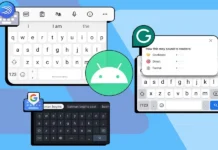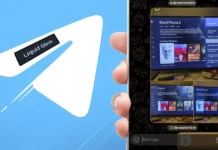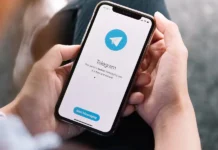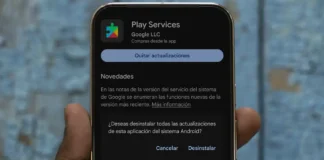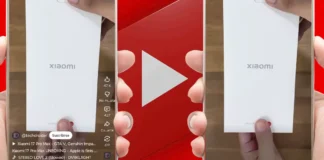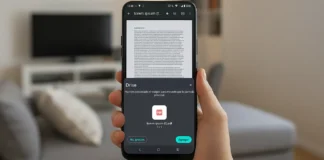Hace tiempo que uso Google Cast para enviar contenido a mi TV. Después de analizar el Xiaomi Mi Box no he podido resistirme a quedarme con él y lo uso en mi TV sin Smart TV haciendo las funciones que todo el mundo quiere.
Eso sí, hay una cosa de Google Cast que no me gusta demasiado y es que este, por defecto, muestra a los demás miembros de nuestra red WiFi lo que estamos reproduciendo a través del Google Cast, bien sea en el Chromecast o en cualquier Android TV. Lo peor no es que se muestre el contenido que estamos reproduciendo, lo peor es que otra persona nos lo puede quitar o pausar, como hace mi hermano cuando tengo esta opción activada.
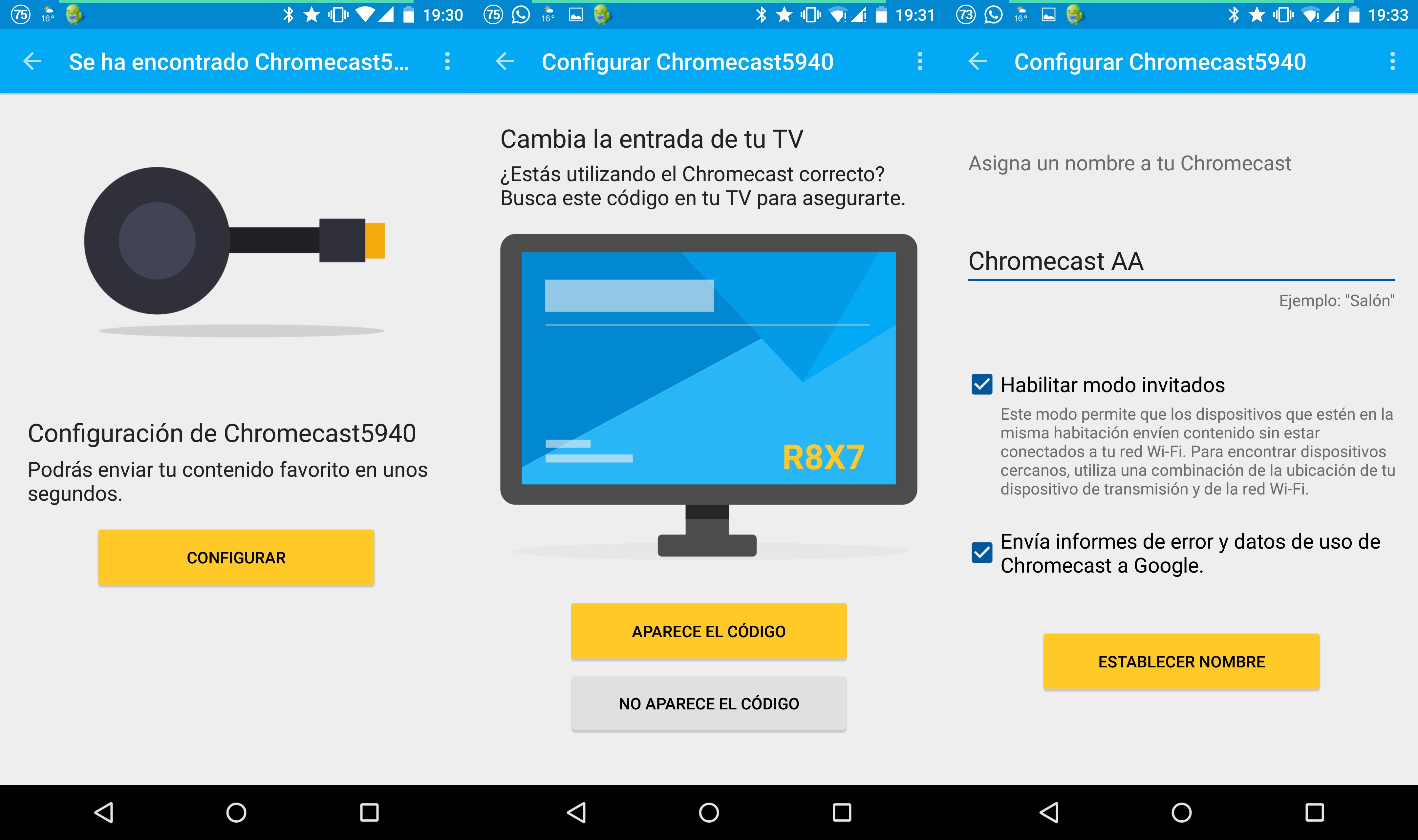
¿Cómo eliminar la notificación de los móviles?
Hoy te voy a contar una cosa, esta notificación se puede eliminar fácilmente y los demás ya no podrán controlarlo. Es decir, hay una forma de hacer que esta opción no salga y que nadie te tu casa pueda controlarlo.
Desde hace unos meses todos los dispositivos que usan Google Cast muestran esta opción por defecto a los usuarios que están conectado a la misma red WiFi que tu y además a tu padre o a tu madre no les va a gustar esta notificación y, cuando la borran, te quitarán el contenido de la TV. Hasta ahora era posible eliminarla en un dispositivo en concreto pero no de todos los demás.
Ahora, Google, ha cambiado esta opción y ya permite desactivarlo siguiendo estos pasos sencillos:
- Entra en la aplicación Google Home (la que antiguamente manejaba el Chromecast). Es posible que no la tengas instalada ya que Android permite enviar contenido sin ella pero la puedes descargar desde Google Play.
- Ve a la esquina superior derecha y haz clic en Dispositivos.
- Ahora busca la tarjeta del Chromecast o dispositivo que quieres configurar.
- Toca el menú y accede a la configuración del dispositivo.
- En el apartado «Información del dispositivo» tendrás una opción que deberás desactivar en la que pone «Permitir que otros usuarios controlen el contenido multimedia que envías».
Una vez desactivada esta opción se acabó la pesadilla, nadie que esté en tu WiFi podrá controlar lo que ves o reproduces en ese dispositivo ni tampoco podrá desconectarlo de forma remota. Es muy fácil, se acabó eso de que tu hermano te quite lo que estás reproduciendo porque quiere jugar a la PlayStation.
Fuente | Google